This content has been machine translated dynamically.
Dieser Inhalt ist eine maschinelle Übersetzung, die dynamisch erstellt wurde. (Haftungsausschluss)
Cet article a été traduit automatiquement de manière dynamique. (Clause de non responsabilité)
Este artículo lo ha traducido una máquina de forma dinámica. (Aviso legal)
此内容已经过机器动态翻译。 放弃
このコンテンツは動的に機械翻訳されています。免責事項
이 콘텐츠는 동적으로 기계 번역되었습니다. 책임 부인
Este texto foi traduzido automaticamente. (Aviso legal)
Questo contenuto è stato tradotto dinamicamente con traduzione automatica.(Esclusione di responsabilità))
This article has been machine translated.
Dieser Artikel wurde maschinell übersetzt. (Haftungsausschluss)
Ce article a été traduit automatiquement. (Clause de non responsabilité)
Este artículo ha sido traducido automáticamente. (Aviso legal)
この記事は機械翻訳されています.免責事項
이 기사는 기계 번역되었습니다.책임 부인
Este artigo foi traduzido automaticamente.(Aviso legal)
这篇文章已经过机器翻译.放弃
Questo articolo è stato tradotto automaticamente.(Esclusione di responsabilità))
Translation failed!
为 NetScaler VPX 独立实例配置多个 IP 地址
本节介绍如何在 Azure Resource Manager (ARM) 中为独立 NetScaler VPX 实例配置多个 IP 地址。VPX 实例可以附加一个或多个 NIC,每个 NIC 可以分配一个或多个静态或动态公用和专用 IP 地址。可以将多个 IP 地址分配为 NSIP、VIP、SNIP 等。
有关更多信息,请参阅 Azure 文档 使用 Azure 门户为虚拟机分配多个 IP 地址。
如果您想使用 PowerShell 命令,请参阅使用 PowerShell 命令 在独立模式下为 NetScaler VPX 实例配置多个 IP 地址。
用例
在此用例中,为一个独立 NetScaler VPX 设备配置了一个连接到虚拟网络 (VNET) 的 NIC。该 NIC 与三个 IP 配置 (ipconfig) 相关联,每个配置用于不同的用途 - 如表中所示。
| IP 配置 | 关联到 | 用途 |
|---|---|---|
| ipconfig1 | 静态公用 IP 地址;静态专用 IP 地址 | 服务管理流量 |
| ipconfig2 | 静态公用 IP 地址;静态专用地址 | 服务客户端流量 |
| ipconfig3 | 静态专用 IP 地址 | 与后端服务器通信 |
注意
IPConfig-3不与任何公用 IP 地址相关联。
示意图:拓扑
下面是该用例的直观表示方式。
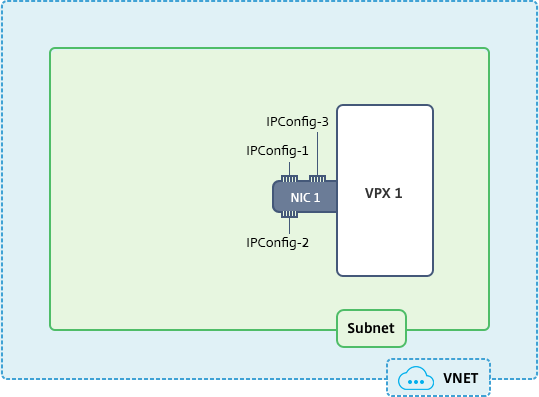
注意
在多 NIC、多 IP Azure NetScaler VPX 部署中,与主(第一个)网卡的主要(第一个)
IPConfig关联的私有 IP 会自动添加为设备的管理 NSIP。而与IPConfigs关联的其余专用 IP 地址,需要使用add ns ip命令作为 VIP 或 SNIP 添加到 VPX 实例中,具体取决于您的要求。
开始之前的准备工作
开始之前,请按照此链接上给定的步骤操作来创建 VPX 实例:
对于此用例, 创建了 NSDoc0330VM VPX 实例。
为处于独立模式的 NetScaler VPX 实例配置多个 IP 地址的过程。
要在独立模式下为 NetScaler VPX 设备配置多个 IP 地址:
- 向 VM 添加 IP 地址
- 配置 NetScaler 拥有的 IP 地址
步骤 1:向 VM 添加 IP 地址
-
在门户中,单击 More services(更多服务)> 在过滤器框中键入 virtual machines(虚拟机),然后单击 Virtual machines(虚拟机)。
-
在 Virtual machines(虚拟机)边栏中,单击要向其添加 IP 地址的 VM。单击显示的虚拟机边栏中的 Network interfaces(网络接口),然后选择网络接口。
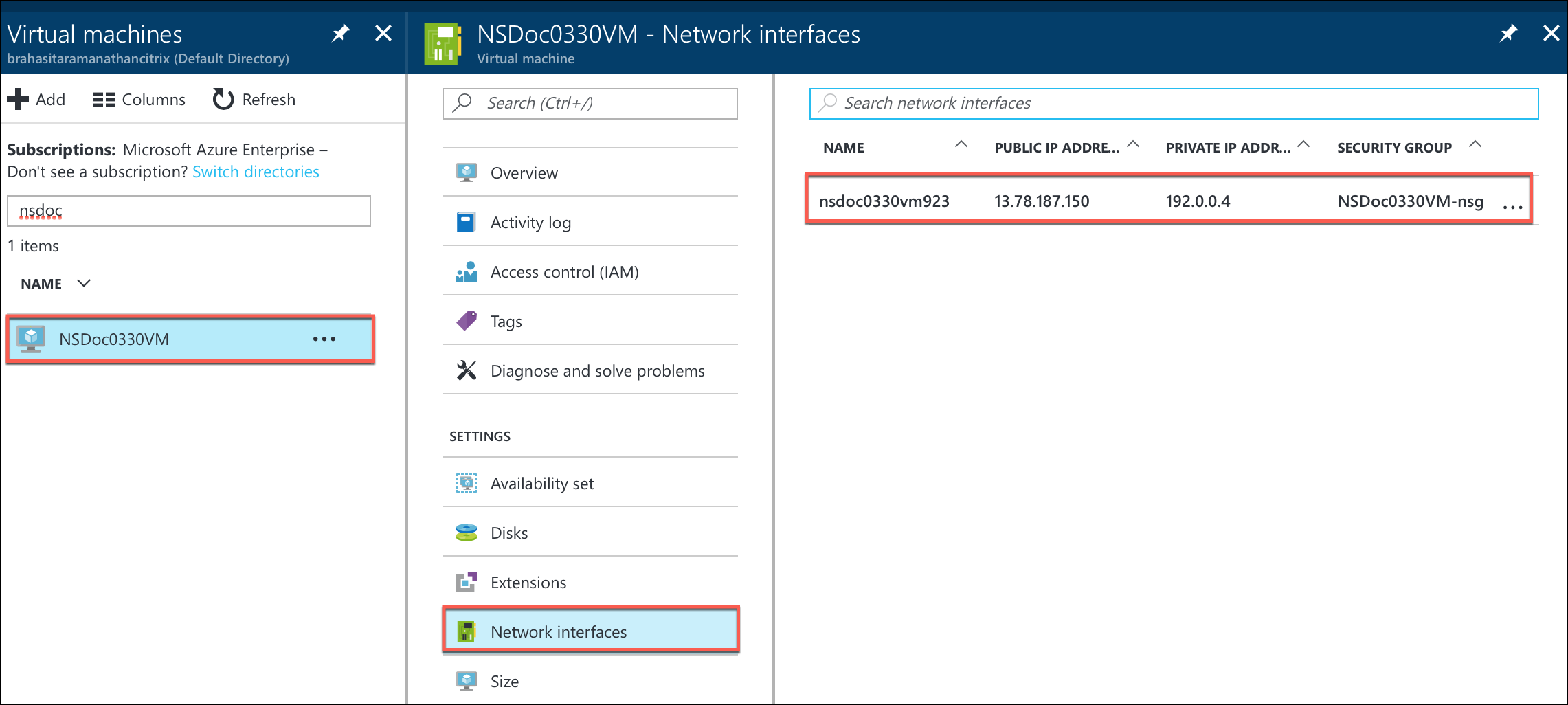
在为所选 NIC 显示的刀片式服务器中,单击 IP configurations(IP 配置)。此时将显示创建 VM ipconfig1 时分配的现有 IP 配置。对于此用例,请确保与 ipconfig1 相关联的 IP 地址是静态的。然后,创建另外两个 IP 配置:ipconfig2 (VIP) 和 ipconfig3 (SNIP)。
要创建更多 ipconfigs,请创建 Add(添加)。
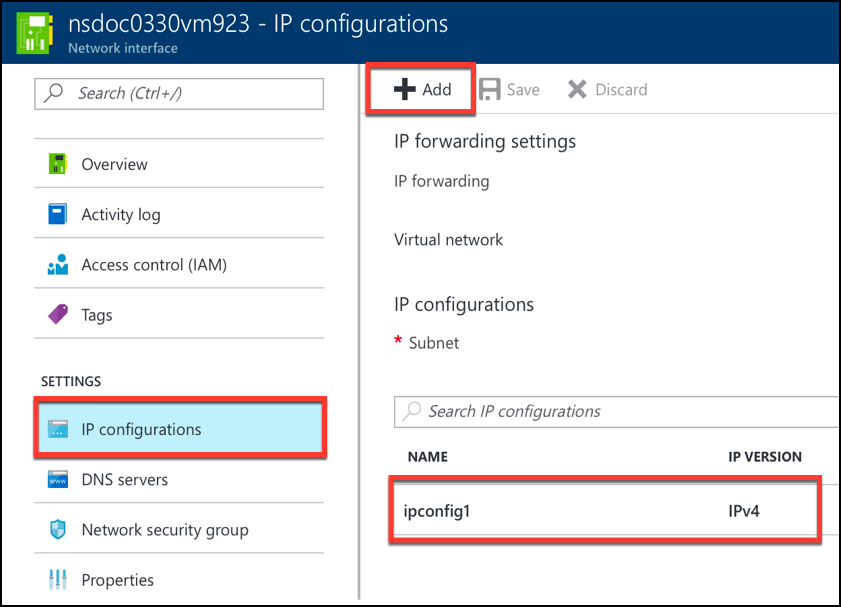
在 Add IP configuration(添加 IP 配置)窗口中,输入 Name(名称),指定分配方法 Static(静态),输入 IP 地址(对于此用例为 192.0.0.5),然后启用 Public IP address(公用 IP 地址)。
注意
在添加静态专用 IP 地址之前,请检查 IP 地址可用性,并确保该 IP 地址属于 NIC 附加到的同一子网。
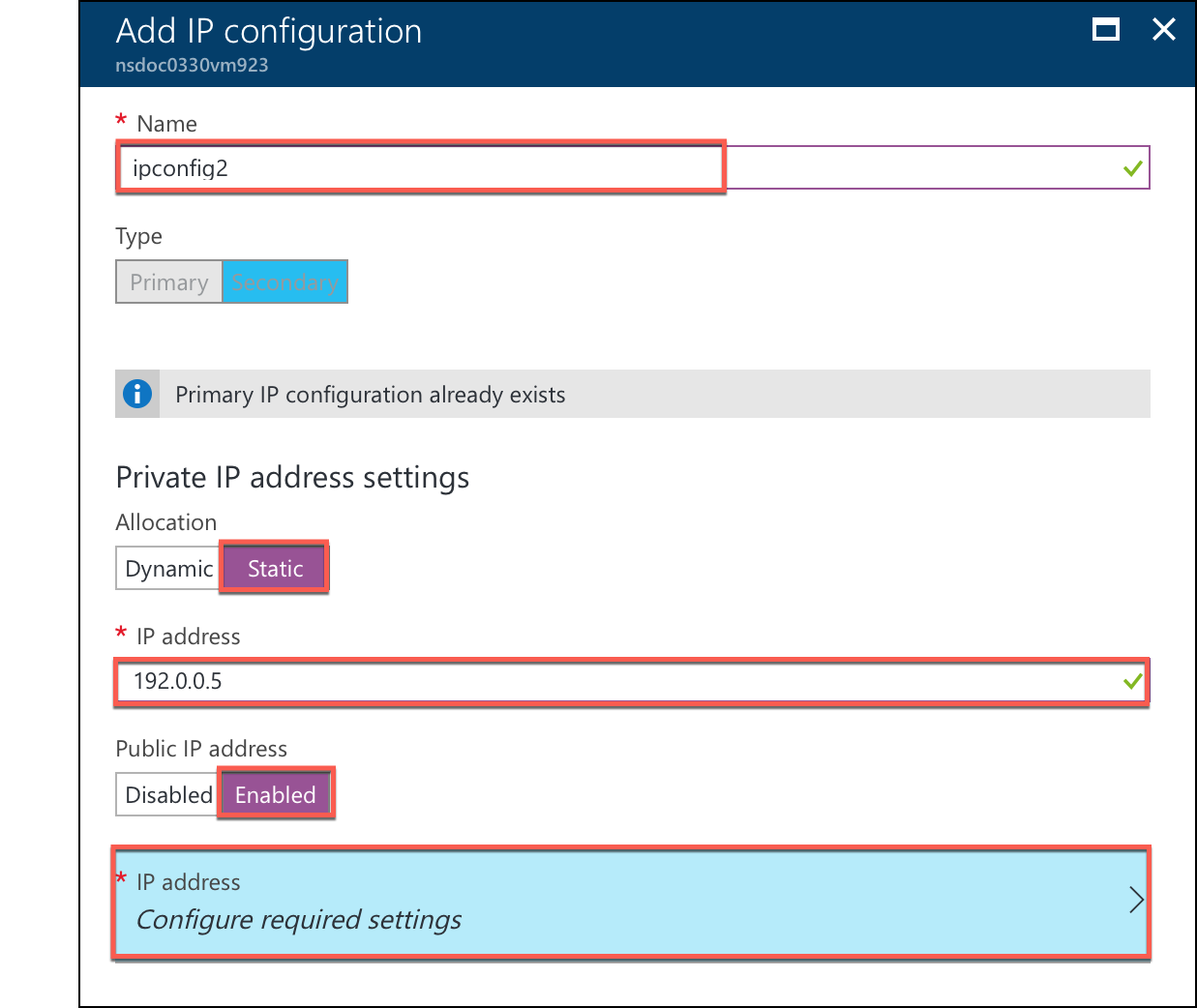
然后,单击 Configure required settings(配置所需设置)为 ipconfig2 创建静态公用 IP 地址。
默认情况下,公用 IP 是动态的。为了确保 VM 始终使用同一公用 IP 地址,请创建一个静态公用 IP。
在“Create public IP address”(创建公用 IP 地址)边栏中,添加名称,在“Assignment”(分配)下方单击 Static(静态)。然后单击 OK(确定)。
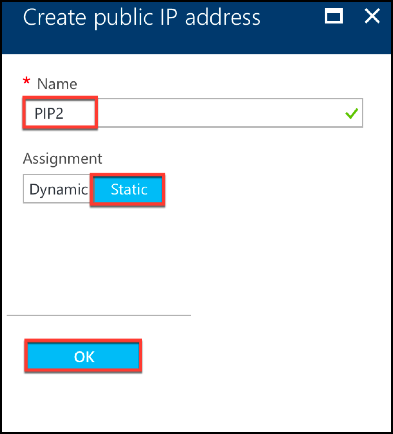
注意
即使您将分配方法设置为静态,您也不能指定分配给公用 IP 资源的实际 IP 地址。而是从创建资源的 Azure 位置中的可用 IP 地址池中分配地址。
按照这些步骤为 ipconfig3 再添加一个 IP 配置。公用 IP 不是必需的。
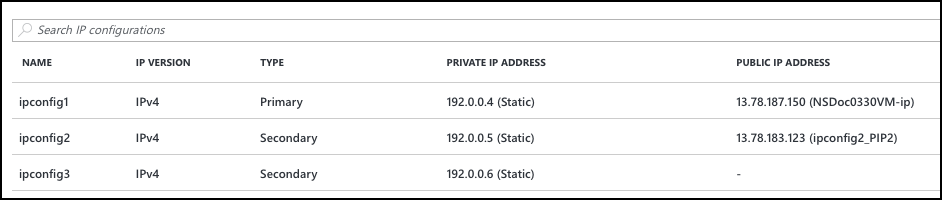
步骤 2:配置 NetScaler 自有 IP 地址
使用 GUI 或命令 add ns ip 配置 NetScaler 拥有的 IP 地址。有关更多信息,请参阅 配置 NetScaler 拥有的 IP 地址。
共享
共享
This Preview product documentation is Cloud Software Group Confidential.
You agree to hold this documentation confidential pursuant to the terms of your Cloud Software Group Beta/Tech Preview Agreement.
The development, release and timing of any features or functionality described in the Preview documentation remains at our sole discretion and are subject to change without notice or consultation.
The documentation is for informational purposes only and is not a commitment, promise or legal obligation to deliver any material, code or functionality and should not be relied upon in making Cloud Software Group product purchase decisions.
If you do not agree, select I DO NOT AGREE to exit.